Revisão do VideoProc Converter AI: aprimoramento de vídeo de última geração


À medida que nos aproximamos do primeiro quartel do século 21, a IA tornou-se omnipresente em gráficos, música, chat, pesquisa e quase todas as outras esferas da vida. Acho que está mais desenvolvido no domínio do vídeo e dos gráficos, já que foi aí que começou, há apenas dois anos. Agora a Digiarty expandiu sua popular oferta de processamento de vídeo, lançando o VideoProc Converter AI, com alguns processos de última geração orientados por inteligência artificial. Este é um território muito emocionante.
Este é um artigo patrocinado e foi possibilitado pela Digiarty. Os conteúdos e opiniões reais são de responsabilidade exclusiva do autor, que mantém a independência editorial mesmo quando uma postagem é patrocinada.
Rolar câmera
VideoProc Converter AI começou como apenas VideoProc para conversão e processamento de vídeo, na época em que seu principal truque envolvia a conversão de quase qualquer formato de vídeo para quase qualquer outro. Na época, isso era um grande negócio. Mas agora o software foi expandido para uma nova versão equipada com IA, adicionando três novos efeitos premium: Super Resolução AI, Interpolação de Quadro AI e Estabilização de Vídeo AI.

A nova seção de Super Resolução permite que você pegue um vídeo com ruído ou compactado de baixa resolução e expanda sua resolução em 200% a 400%, de definição padrão para alta definição 720, 720 a 1080 ou de 1080 a 4K. Ele faz isso usando Redes Neurais Convolucionais (CNN) e aprendizado de máquina para detectar e refinar bordas, além de aprimoramento (suavização inteligente) das áreas intermediárias. Dessa forma, você pode explodir coisas, mas reter os detalhes.
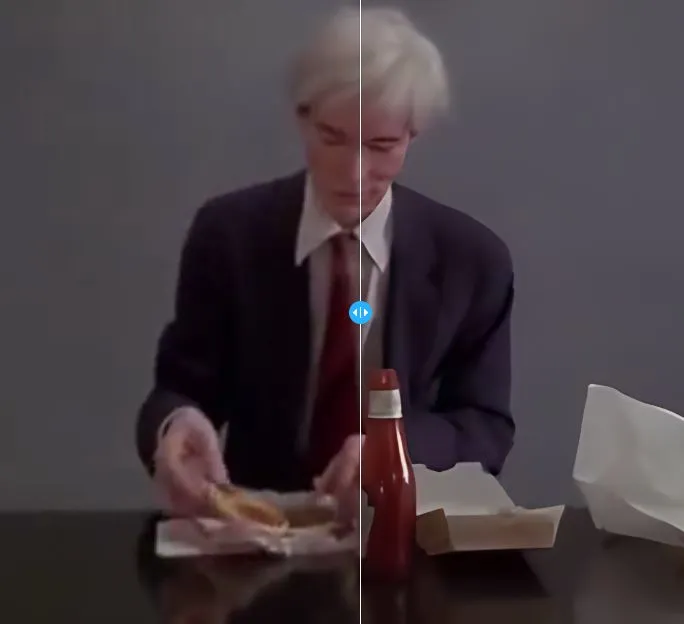
O modo Frame Interpolation aumenta os quadros por segundo (fps) do clipe usando modelos de IA, estima e insere quaisquer quadros ausentes, criando efetivamente um clipe suave em câmera lenta. As imagens inseridas preenchem os espaços em branco e proporcionam um movimento suave entre os quadros-chave.
Por último, a seção de Estabilização suaviza quaisquer tremores e solavancos causados pela mão que segura a câmera, minimizando o movimento da câmera e transformando cada foto em imagens estáveis e de alta qualidade. Você pode ajustar a quantidade de estabilização, taxa de corte, etc., para obter o melhor resultado.
Todos os utilitários são iniciados a partir de um hub central, ao qual o software retorna quando cada utilitário é fechado.
Indo para uma tomada
Configurar o software é simples. Baixe e instale o software e, se você adquiriu uma licença, poderá inserir o código de licença para disponibilizar todos os recursos do software.

Ao iniciar o software, ele verificará se você possui uma placa gráfica (GPU) e, se for forte o suficiente, usará sua aceleração de hardware de nível 3 para fazer as contas. O software funcionará sem GPU, é claro, mas demorará muito mais para concluir os processos.

Feito isso, nenhuma configuração adicional será necessária e você estará pronto.
Luzes, câmera
Considerando o peso desconcertante do conhecimento técnico necessário para fazer esse tipo de trabalho, o VideoProc torna isso muito fácil e, na maioria das vezes, todas as operações são uma questão de seguir os padrões, apertar alguns botões e selecionar onde você deseja. deseja que o arquivo processado acabe.

Super Resolução pega seu vídeo e aumenta a resolução, usando uma série de botões, 2x, 3x, 4x. Portanto, se sua filmagem original era 720×480, o botão 2x aumenta 1440×960, o botão 3x aumenta até 2160×1440 e 4x aumenta 2880×1920. É claro que isso muitas vezes não resulta em qualidade perfeita, mas falaremos disso em um minuto.

Outra configuração, uma caixa de seleção abaixo dos botões de resolução, permite restaurar vídeos terríveis aplicando o algoritmo de IA, mas não expandindo a resolução. Isso limpa vídeos desagradáveis, mas não os torna maiores. Você também pode tentar desentrelaçar se a filmagem de origem for vídeo SD e entrelaçada. O processo emprega uma espécie de filtro pente e interrompe as temidas linhas tremeluzentes.
Além disso, como acontece com todas as seções, você pode cortar o vídeo de saída deslizando os ponteiros de entrada e saída abaixo do visualizador para gerar apenas uma seção do vídeo.

A interpolação de quadros funciona adicionando quadros e aumentando a taxa de quadros do seu clipe. Ao aumentar a taxa de quadros, você aumenta o número de quadros por segundo. O problema com essa mudança é que não há quadros extras no clipe, então eles precisam ser criados. O software cria gentilmente os quadros imaginários usando aprendizado profundo de IA. Os quadros extras são estimados e adicionados, tornando tudo mais tranquilo.

Se você marcar o botão de câmera lenta, ele criará o vídeo em câmera lenta codificando o vídeo a 30fps. Se você não marcar este botão, o vídeo será reproduzido na nova velocidade desejada. Isso ocorre caso você precise de uma nova taxa de quadros e não precise de câmera lenta. (Existem razões técnicas pelas quais você pode querer isso.)

Pense assim: você mostra um vídeo onde cada segundo tem 30 frames. Você não pode jogar mais devagar, pois há apenas 30 frames. Diminua a velocidade e se tornará uma apresentação de slides. Adicionar quadros adicionais entre os 30 originais significa que o vídeo pode ser desacelerado, com o movimento suave e sedoso.
Uma coisa a notar é que o software tem problemas para lidar com mudanças de cena, como um corte de uma face para outra. Se for tudo de uma só foto, não há problema, mas se houver muitas fotos cortadas juntas, você obterá artefatos enquanto o software tenta criar novos quadros a partir de dois que não correspondem.
Marcar a caixa de seleção Pular alterações de cena faz com que o mecanismo ignore as alterações de cena, mas, além disso, você pode ajustar a sensibilidade para ajustar o melhor resultado.

Finalmente, no novo conjunto de ferramentas de IA, há a Estabilização, que simplesmente capta imagens tremidas e as torna suaves como se estivessem em uma Steadicam. Existem algumas configurações que você pode alterar em um menu suspenso: Melhor estabilidade, corte mais rápido, balanceado e mínimo. É assim que você equilibra a forma como a estabilização é feita, fixando as características do quadro girando e redimensionando a imagem. A imagem é um pouco cortada para ocultar essas bordas. Ajuste essas configurações para obter o melhor resultado para sua imagem.
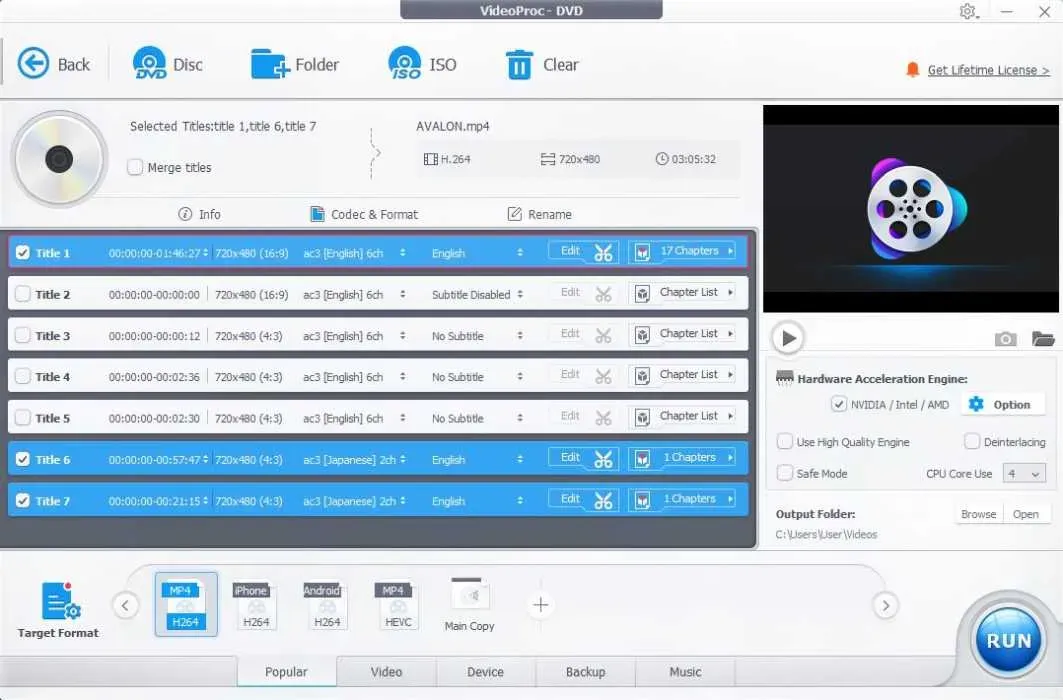
Pensamentos finais
A qualidade do upscaling na seção Super Resolução é bastante impressionante. Usei um software de aumento de escala de vídeo e foto que custa centenas de dólares e obtive resultados semelhantes aos tipos de coisas que estou obtendo com o VideoProc AI. O algoritmo de suavização e nitidez de linha deve usar um mecanismo de fonte de IA semelhante a alguns desses softwares. Obviamente, por necessidade, todo esse aumento de escala tem de ter um preço, e todos estes programas têm de fazer concessões. O upscaling funciona tanto em vídeos quanto em imagens. Isso não ficou claro, mas também funciona perfeitamente em fotos.
Embora a qualidade da seção de aumento de escala seja excelente, mais impressionantes são os resultados obtidos com a interpolação de imagem. Criar molduras do zero com base nas molduras existentes é um truque muito bom e, embora eu estivesse cético de que funcionaria, foi surpreendentemente suave e realista. Resumindo, é um conjunto impressionante de ferramentas, que tenho certeza que você achará inestimável em suas explorações diárias de edição, especialmente se você estiver extraindo recursos de uma variedade diferente de fontes, como VHS, DVD, filme, HD720 e HD1080 ou até 4K. As ferramentas de conversão e de edição simples deste excelente kit de ferramentas simplificam o trabalho diário.
Disponibilidade
Um dos recursos mais impressionantes do VideoProc Converter AI é o preço. A assinatura de um ano do Premium 365 para três PCs custa atualmente US$ 25,95 (abaixo dos US$ 38,90), mas se você não gosta de assinaturas, um pagamento único vitalício completo para um PC custa apenas US$ 45,95 (abaixo dos US$ 78,90). Aja rapidamente para conseguir esses preços.
Crédito da imagem: meio da jornada



Deixe um comentário